OTDR(光时域反射仪)操作手册
MT9082系列OTDR操作指南
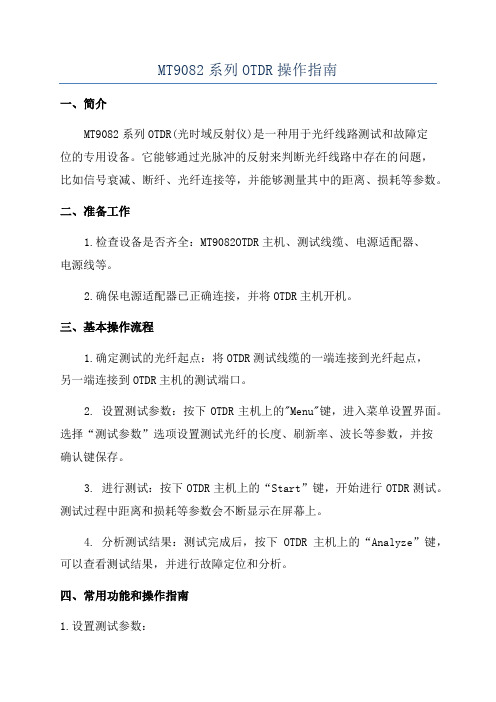
MT9082系列OTDR操作指南一、简介MT9082系列OTDR(光时域反射仪)是一种用于光纤线路测试和故障定位的专用设备。
它能够通过光脉冲的反射来判断光纤线路中存在的问题,比如信号衰减、断纤、光纤连接等,并能够测量其中的距离、损耗等参数。
二、准备工作1.检查设备是否齐全:MT9082OTDR主机、测试线缆、电源适配器、电源线等。
2.确保电源适配器已正确连接,并将OTDR主机开机。
三、基本操作流程1.确定测试的光纤起点:将OTDR测试线缆的一端连接到光纤起点,另一端连接到OTDR主机的测试端口。
2. 设置测试参数:按下OTDR主机上的"Menu"键,进入菜单设置界面。
选择“测试参数”选项设置测试光纤的长度、刷新率、波长等参数,并按确认键保存。
3. 进行测试:按下OTDR主机上的“Start”键,开始进行OTDR测试。
测试过程中距离和损耗等参数会不断显示在屏幕上。
4. 分析测试结果:测试完成后,按下OTDR主机上的“Analyze”键,可以查看测试结果,并进行故障定位和分析。
四、常用功能和操作指南1.设置测试参数:a.光纤长度:根据需要设置待测试光纤的长度,一般可选择自动或手动两种模式。
b.刷新率:选择OTDR测试数据显示的刷新率,常用的有10s、5s、2s等。
c. 波长:选择测试光纤所用的波长,常用的有1310nm、1550nm等。
d.平均次数:选择测试光纤时,数据采集的平均次数,一般为1次、2次、3次等。
2.故障定位:a.使用光标选择光纤上的故障点,如断纤、损耗点等,将光标移动到故障点上。
b. 按下“Measure”键,进行故障定位。
c.OTDR将会显示出故障点距离光纤起点的距离,并提供故障的位置信息。
3.数据存储与导出:a. 按下“Save”键,将测试结果保存到OTDR主机的内部存储器中。
b.连接OTDR主机和电脑,通过数据线将数据导出到电脑中进行进一步分析和处理。
4.自动测试:a. 进入OTDR主机的菜单设置界面,选择“Auto Test”选项。
palmOTDR 系列 光时域反射仪 使用说明书 - 信维科技
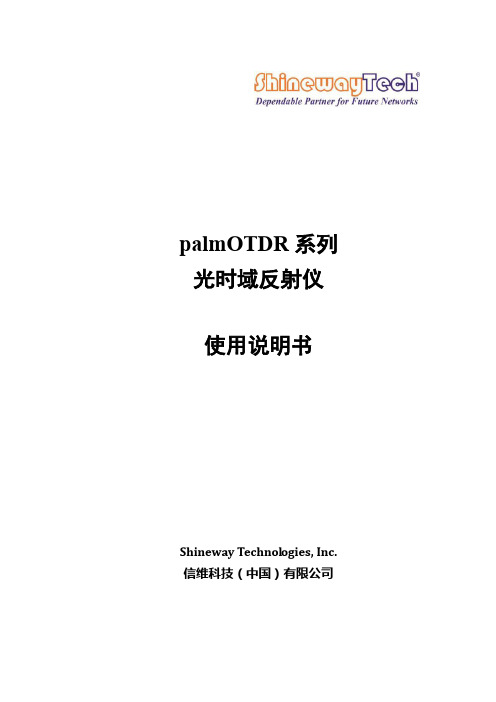
palmOTDR系列光时域反射仪使用说明书Shineway Technologies, Inc. 信维科技(中国)有限公司palmOTDR系列光时域反射仪通告版权所有© 2013 ShinewayTech 保留所有权利。
根据美国及国际版权法,未经信维科技公司事先同意和书面许可,本手册的任何部分不得以任何方式或手段(包括电子存储、检索或翻译为另一种语言)进行复制。
保证本文档所含内容如有修改,恕不另告。
信维科技公司对本资料不作任何保证,包括但不限于为特定目的的适销性和适应性所作的暗示保证。
对其中包含的错误或由供给使用本资料或由版本资料的实用性而引起的偶然或继发的损失,信维科技公司不承担任何责任。
电池为易耗部件,不受palmOTDR保证的制约。
出版记录本手册的创作、出版及更新记录如下:第一版……2004年4月第二版……2005年6月第三版……2006年1月第四版……2007年8月第五版……2008年7月第六版……2010年12月第七版……2012年7月第八版……2013年2月ISO9001认证通过改进生产过程控制,使产品符合ISO9001国际质量体系标准,是我们不断提高用户满意度这一目标的组成部分。
安全须知在本仪器工作的各个阶段,都必须采取以下一般性安全措施。
不采取这些安全措施或不遵从本手册其他地方所述的特定警告,将会违反仪器设计、制造和使用的安全标准。
信维科技对于客户违反这些要求所造成的后果不承担任何责任。
总则本产品为1类安全仪器。
如不按照操作手册使用本产品,其保护功能可能会失效。
工作环境最大相对湿度95%,海拔高度达2000米。
有关AC电源电压要求和操作环境温度,请参阅技术指标表。
接通电源前确认产品设置为匹配的可用电源电压、安装了合适的熔断器并采取了所有的安全措施。
不要在易爆环境中操作不要在存在可燃性气体或烟雾时使用仪器。
不要卸下仪器外套操作人员切勿卸下仪器外罩。
更换部件和内部调整只能由合格的维修人员进行。
光时域反射仪使用方法
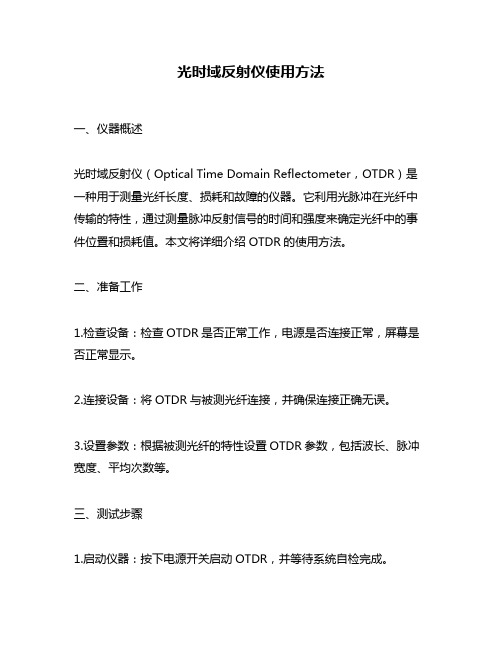
光时域反射仪使用方法一、仪器概述光时域反射仪(Optical Time Domain Reflectometer,OTDR)是一种用于测量光纤长度、损耗和故障的仪器。
它利用光脉冲在光纤中传输的特性,通过测量脉冲反射信号的时间和强度来确定光纤中的事件位置和损耗值。
本文将详细介绍OTDR的使用方法。
二、准备工作1.检查设备:检查OTDR是否正常工作,电源是否连接正常,屏幕是否正常显示。
2.连接设备:将OTDR与被测光纤连接,并确保连接正确无误。
3.设置参数:根据被测光纤的特性设置OTDR参数,包括波长、脉冲宽度、平均次数等。
三、测试步骤1.启动仪器:按下电源开关启动OTDR,并等待系统自检完成。
2.选择测试模式:根据被测光纤的不同选择相应的测试模式,包括单模/多模、短距离/长距离等。
3.设置测试参数:根据被测光纤的特性设置OTDR测试参数,包括起始端点、终止端点、脉冲宽度等。
4.开始测试:按下测试键,OTDR将向被测光纤发送脉冲,并记录反射信号的时间和强度。
测试完成后,OTDR将自动计算出光纤长度、损耗和故障位置等信息,并在屏幕上显示结果。
5.保存数据:如需保存测试数据,可将结果存储到OTDR内部存储器或外部存储设备中。
四、注意事项1.避免过度弯曲光纤:过度弯曲会导致光纤损耗增加,影响测试结果。
2.避免过长的测试距离:过长的测试距离会导致信号衰减严重,影响测试结果。
3.选择适当的波长和脉冲宽度:不同波长和脉冲宽度适用于不同类型的光纤,选择不当会影响测试结果。
4.保持设备清洁干燥:避免灰尘、水分等杂质进入设备内部,影响仪器正常工作。
五、总结本文介绍了OTDR的使用方法,包括准备工作、测试步骤和注意事项。
在实际应用中,需要根据被测光纤的特性选择合适的测试参数,以确保测试结果的准确性和可靠性。
OTDR基本使用方法
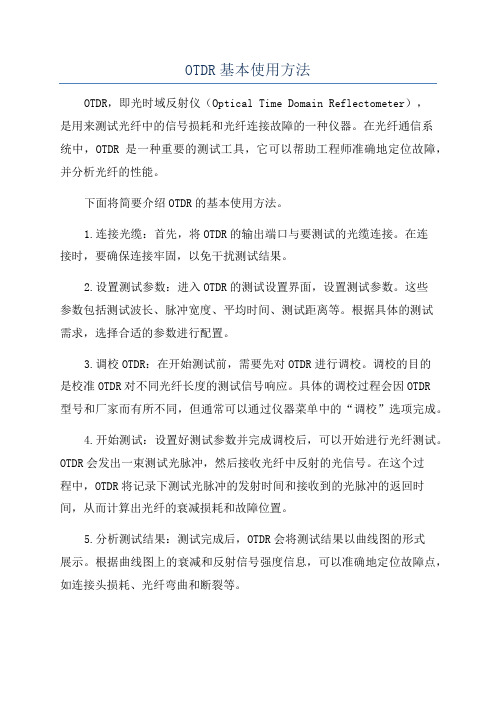
OTDR基本使用方法OTDR,即光时域反射仪(Optical Time Domain Reflectometer),是用来测试光纤中的信号损耗和光纤连接故障的一种仪器。
在光纤通信系统中,OTDR是一种重要的测试工具,它可以帮助工程师准确地定位故障,并分析光纤的性能。
下面将简要介绍OTDR的基本使用方法。
1.连接光缆:首先,将OTDR的输出端口与要测试的光缆连接。
在连接时,要确保连接牢固,以免干扰测试结果。
2.设置测试参数:进入OTDR的测试设置界面,设置测试参数。
这些参数包括测试波长、脉冲宽度、平均时间、测试距离等。
根据具体的测试需求,选择合适的参数进行配置。
3.调校OTDR:在开始测试前,需要先对OTDR进行调校。
调校的目的是校准OTDR对不同光纤长度的测试信号响应。
具体的调校过程会因OTDR型号和厂家而有所不同,但通常可以通过仪器菜单中的“调校”选项完成。
4.开始测试:设置好测试参数并完成调校后,可以开始进行光纤测试。
OTDR会发出一束测试光脉冲,然后接收光纤中反射的光信号。
在这个过程中,OTDR将记录下测试光脉冲的发射时间和接收到的光脉冲的返回时间,从而计算出光纤的衰减损耗和故障位置。
5.分析测试结果:测试完成后,OTDR会将测试结果以曲线图的形式展示。
根据曲线图上的衰减和反射信号强度信息,可以准确地定位故障点,如连接头损耗、光纤弯曲和断裂等。
6.生成报告:对测试结果进行整理和分析,生成测试报告。
报告内容应包括测试日期、测试人员、测试参数、测试曲线图等。
测试报告有助于后续的故障排查和维护工作。
除了上述基本使用方法,还有一些高级功能可以进一步提升OTDR的测试能力。
例如,一些OTDR可以进行故障定位的测量,即根据测试结果中的时间和距离信息,确定故障点的准确位置;另外,一些OTDR还支持光纤库存的管理,可以记录和保存光纤的特性以及相关信息,方便后续的维护和管理。
在实际使用OTDR进行测试时,还应注意一些常见的注意事项。
光时域反射仪使用方法简谈精编版
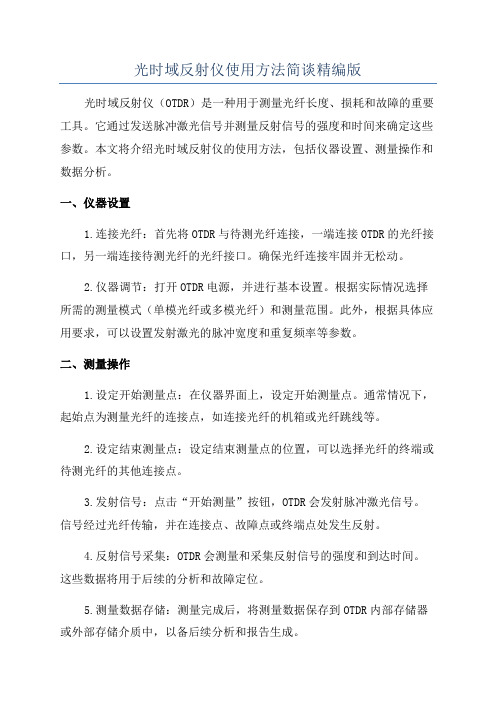
光时域反射仪使用方法简谈精编版光时域反射仪(OTDR)是一种用于测量光纤长度、损耗和故障的重要工具。
它通过发送脉冲激光信号并测量反射信号的强度和时间来确定这些参数。
本文将介绍光时域反射仪的使用方法,包括仪器设置、测量操作和数据分析。
一、仪器设置1.连接光纤:首先将OTDR与待测光纤连接,一端连接OTDR的光纤接口,另一端连接待测光纤的光纤接口。
确保光纤连接牢固并无松动。
2.仪器调节:打开OTDR电源,并进行基本设置。
根据实际情况选择所需的测量模式(单模光纤或多模光纤)和测量范围。
此外,根据具体应用要求,可以设置发射激光的脉冲宽度和重复频率等参数。
二、测量操作1.设定开始测量点:在仪器界面上,设定开始测量点。
通常情况下,起始点为测量光纤的连接点,如连接光纤的机箱或光纤跳线等。
2.设定结束测量点:设定结束测量点的位置,可以选择光纤的终端或待测光纤的其他连接点。
3.发射信号:点击“开始测量”按钮,OTDR会发射脉冲激光信号。
信号经过光纤传输,并在连接点、故障点或终端点处发生反射。
4.反射信号采集:OTDR会测量和采集反射信号的强度和到达时间。
这些数据将用于后续的分析和故障定位。
5.测量数据存储:测量完成后,将测量数据保存到OTDR内部存储器或外部存储介质中,以备后续分析和报告生成。
三、数据分析1.反射信号分析:通过分析反射信号的强度和到达时间,可以确定光纤长度、连接损耗和故障位置等信息。
不同的信号特征对应着不同的光纤情况,需要通过数据分析来解读。
2.故障定位:根据反射信号的强度和到达时间,可以确定故障点的位置。
常见的光纤故障包括断纤、弯曲、微弯曲、连接不良等,通过比对信号数据和参考曲线,可以准确地定位到故障点。
3.生成报告:根据测量数据和分析结果,生成详细的报告。
报告通常包括测量条件、测量结果、故障点定位、光纤损耗分布图等内容。
总结:光时域反射仪是一种重要的光纤测量设备,它可以帮助用户准确地测量光纤的长度、损耗和故障。
otdr操作规程
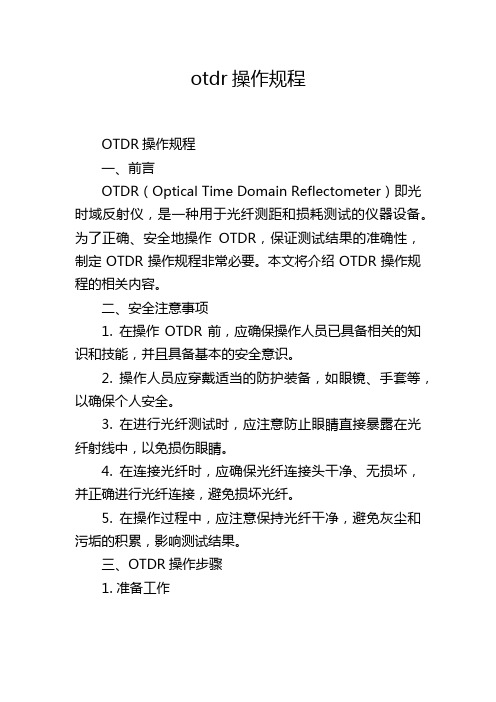
otdr操作规程OTDR操作规程一、前言OTDR(Optical Time Domain Reflectometer)即光时域反射仪,是一种用于光纤测距和损耗测试的仪器设备。
为了正确、安全地操作OTDR,保证测试结果的准确性,制定OTDR操作规程非常必要。
本文将介绍OTDR操作规程的相关内容。
二、安全注意事项1. 在操作OTDR前,应确保操作人员已具备相关的知识和技能,并且具备基本的安全意识。
2. 操作人员应穿戴适当的防护装备,如眼镜、手套等,以确保个人安全。
3. 在进行光纤测试时,应注意防止眼睛直接暴露在光纤射线中,以免损伤眼睛。
4. 在连接光纤时,应确保光纤连接头干净、无损坏,并正确进行光纤连接,避免损坏光纤。
5. 在操作过程中,应注意保持光纤干净,避免灰尘和污垢的积累,影响测试结果。
三、OTDR操作步骤1. 准备工作(1)检查OTDR和测试光纤的连接头是否干净、无损坏。
(2)检查OTDR的电池电量是否充足,充电是否完成。
(3)确认OTDR的设置参数是否与测试需求一致。
2. 设定测试参数(1)根据测试要求,设置OTDR的波长、脉冲宽度、平均次数等参数。
(2)选择适当的动态范围,保证测试结果的准确性。
3. 进行测试(1)调整OTDR的光纤末端飞行时间设置,确保测量起点与光纤末端对应。
(2)将OTDR的光纤连接到测试对象的光纤端口,并确保连接牢固、无松动。
(3)按下测试按钮开始测试,待测试结果显示完成后,停止测试。
4. 分析测试结果(1)读取测试结果并进行分析。
主要包括衰减、反射损耗、衰减均匀性等参数。
(2)根据测试结果判断光纤的质量情况,确定是否存在故障或异常情况。
5. 记录和保存数据(1)将测试结果进行记录,包括测试时间、测试位置、测试参数等信息。
(2)将测试数据进行保存,以供后续分析和比对。
四、维护与保养1. 定期清洁OTDR的光纤连接头,并确保连接头的无损坏。
2. 定期检查OTDR的电池电量,及时充电或更换电池。
光时域反射仪(OTDR)作业指导书

光时域反射仪(OTDR)作业指导书为规范测试单模光纤的光时域反射仪的操作,特制定本规定,本标准适用于本公司使用的光时域反射仪。
2.引用文件《GB15972.40-2008-T_光纤试验方法规范_第40部分衰减》《G652D单模光纤检验规范》3.测试工具光时域反射仪、切割刀、尾纤、树脂剥除钳、光纤连接器、匹配液等。
4.操作程序4.1测试程序4.1.1打开主机电源开关,机器预热30分钟,将尾纤与设备连接(连接后确保实时图像中尾纤部分平直)。
4.1.2 打开测试软件,将点检光纤外端通过光纤耦合器与尾纤连接。
4.1.3手动测试(1)将下面如图(1)所示的参数设定好后(量程选择光纤长度的1.5到2倍之间),点击“FREERUN”,出现光纤连接的实时图像(要求尾纤与光纤的连接大致在一条斜线)。
选择波长(1310nm和1550nm)选择量程更改择射率图(1)(2) 点击“AVERAGE”,开始测试,点击LSA键读取1310nm和1550nm的衰减值。
4.1.4自动测试(1)选择菜单栏上Analysis, 出现如图(2)所示界面。
选择TDF.wsf,开始测试。
图(2)(2)出现图(3)画面,根据提示,输入光纤盘号。
图(3)(3)出现图(4)画面,根据提示,输入光纤各种信息,主要是光纤长度。
图(4)(4)如果连接正常,点击确定。
如图所示:(5)根据提示,将待检光纤里端连接仪器,点击确定。
如果连接正常,点点击确定,继续测试。
(6)结束后,将测试结果记录于点检表中,判断点检是否合格。
(7)每天由下班组提前10分钟,做好所有设备和地面的清洁卫生工作。
5.注意事项5.1输入光纤盘号时不能重复使用同一个盘号。
5.2 对于不同光棒生产出的光纤,要更改光纤的折射率,否则对光纤长度测量的准确性会有影响,选用1550nm波长测量光纤长度。
5.3光纤未连接时不能测量数据,容易造成仪器损坏。
6.安全和环境要求6.1设备放置于固定位置,防冲击,防污染,以保证设备使用的安全。
OTDR的使用方法

OTDR的使用方法OTDR(光时域反射仪)是一种用于测试光纤通信线路损耗和定位故障的仪器。
它通过发送一束脉冲光信号,并测量信号的反射和衰减来分析光纤线路的特性。
以下是OTDR的使用方法。
1.准备工作:在使用OTDR之前,需要确保设备正常工作并进行适当的校准。
检查电源和连接线,确认设备没有损坏。
根据需要,选择适当的连接头和适配器。
2.连接光纤:将OTDR的发送端连接到被测试光纤的一端,接着将接收端连接到同一条光纤的另一端。
确保连接牢固且无松动。
3.设置参数:在开始测试之前,需要设置一些参数。
选择适当的测试波长,通常有850nm,1310nm和1550nm等选择。
选择合适的测试距离,以确保能够覆盖需要测试的光纤段。
还可以选择其他测试参数,如脉冲宽度、平均次数等。
4.开始测试:在设置好参数后,可以开始测试。
按下开始测试按钮,OTDR将发送脉冲光信号进入光纤,并记录从光纤端口反射回来的信号。
5.分析测试结果:OTDR将测得的测试数据以曲线图或表格的形式显示出来。
曲线图显示了光纤上的散射强度和时间的关系,可以用来确定光纤的损耗和失真情况。
表格显示了不同距离处的事件(反射、衰减等)的参数,如反射系数、衰减系数、插入损耗等。
6.定位故障:通过分析测试结果,可以定位光纤上的故障。
常见的故障包括连接不良、断纤、弯曲损坏等。
根据故障的特点,可以确定故障所在的距离和位置。
7.优化光纤线路:根据测试结果,可以优化光纤线路的布局和连接。
比如,根据衰减系数评估线路的质量,查找损耗较大的连接点并进行修复,改变光纤的布置方式等。
8.保存和导出数据:在测试完成后,可以将测试数据保存在OTDR设备或计算机中,以备后续分析和比较。
如果需要与其他人共享数据,可以将数据导出为文件,如CSV、PDF或图片格式。
9.维护和保养:定期清洁OTDR的连接头和适配器,以确保测试结果的准确性。
此外,遵循OTDR的使用和保养指南,定期进行校准和维护工作。
- 1、下载文档前请自行甄别文档内容的完整性,平台不提供额外的编辑、内容补充、找答案等附加服务。
- 2、"仅部分预览"的文档,不可在线预览部分如存在完整性等问题,可反馈申请退款(可完整预览的文档不适用该条件!)。
- 3、如文档侵犯您的权益,请联系客服反馈,我们会尽快为您处理(人工客服工作时间:9:00-18:30)。
CMA8800光时域反射测试仪操作手册郑州维修中心目录第一章快速开始第二章概览第三章OTDR测量模式第四章储存及打印功能附录CMA8800的特点及日常维护第一章快速开始1.1仪器供电CMA8800是通过220VAC适配器/充电器从外部供电。
注意:CMA8800不能用内置电池供电!电源开关位于上面板的右侧。
按下开关即可启动。
1.2启动顺序当该单元上电后,首先出现了一个开始画面,包括软件版本及日期,接着单元进行自检。
结果显示如图1-2所示。
当自检结束后,按下PAUSE可以读屏幕上的信息。
按下“继续”可以继续进行操作。
图1-2典型设备和自检屏幕1.3操作模式选择屏幕当上电完成后,将显示一个可供选择模式的屏幕,每一种可见的模式均位于相应软键的旁边,你只要按下相应的键就按相应的模式进行操作。
这里为有经验的用户出了每一种模式的快速操作信息,详细的信息见于手册中后面的章节。
1.3.1故障定位模式故障定位模式是一种快速确定光纤端/断点位置的方法。
当你按下FAULT LOCATE,首先就开始一个光纤接口质量的检查(如果在附加设置中,光纤接口质量的检查功能已启动),这个检查会告诉你基于用户在快速设置菜单中所定义的背向散射系数的连接是不好的、一般的还是好的。
当检查进行测试完成后,光纤端/断点显示如图1-4所示。
通过按下硬键TEST/STOP或者模式屏幕软键可使测试取消,按下这两种键之中的一种均可以使你回到模式选择屏幕。
图1-4 故障定位模式屏1.3.2配置模式按“配置模式”键进入“快速设置菜单”屏,在这里设置自动测试功能及测量参数,参见3.1节和3.2关于快速设置和附加设置的信息按“启动”键显示光纤存储信息屏幕(如图1-5所示),从这里你可以输入描述新的测试的信息,按“继续”就到达了连接光纤屏幕,接着再按“继续”就开始进行测试。
如需要,此时可按“模式屏”回到模式选择屏幕。
1.3.3专家模式专家级的OTDR模式是为那些想应用CMA8800更先进功能的用户而设计的,所有的OTDR功能均见于这种模式。
按软键“专家模式”进入快速设置菜单(参见图3-1);在此处,你可以在测试之前设置所有的必要的参数;目前的设置决定了自动执行哪些操作功能,如果“全自动”设为开,则所有的操作均被认定为自动执行,如果“全自动”设为关,则你必须选择哪一种操作是自动执行的。
按下“启动”进入显示曲线屏幕,按下硬键“REAL TIME”开始运行实时扫描,再按下硬键“REAL TIME”可以终止实时扫描状态。
按下硬键“TEST/STOP即可开始测试。
1.3.3.1曲线显示屏幕从设置状态按GO就显示了一个与图6-1相似的曲线屏。
1、图标行在曲线图形区上方的图标行,显示了对比曲线和背景曲线参考的曲线文件名和其他信息,包括该曲线是否已被滤波、是否被施加衰减、是否进行过曲线分析的,测试平均是否未完成等产,对比曲线的文件名在屏幕左边显示,背景曲线(如果存在)的文件名在网络上的屏幕右边显示。
光标行图标:有效结果表平滑已经运行正在行进数据采集差值比较光标锁定曲线被施加衰减2、反射框在光标A位置的反射显示于曲线图形区的右上角处的框中,这个显示框可以由用户设置为有或无。
3、时间/日期/软件版本显示从实时时钟得到的时间及日期显示于在右上拐角处,时间每秒更新一次。
软件编号反映了当前装入这个单元的版本。
4、软键标签软键标签标明在目前模式中,F1到F6每一个软键的功能标签随着按键的按下及模式的转换而改变,当标签显示变暗时,该软键是不被激活的。
5、曲线参数屏幕的曲线参数区位于曲线图形区下面,包括三个部分。
左边大部分包括光标距离信息,包括光标A与原点的距离,光标B与原点的距离以及光标A到光标B的距离。
中间部分包括损耗测试信息,包括当前测试的损耗类型,损耗值、脉冲宽度及折射率。
右边部分包括当前曲线数据采集所用的参数,如测试范围、平均次数、波长等。
6、电池电量表及外接电源指示电池电量表及外接电源指示光标位于右下角。
电池边上的电量指示显示了电池剩余的工作时间,当电量指示低于半小时时,将显示电量不足的警告信息。
外接电源指示光标表明CMA8800连接了一个外部电源。
7、状态框CMA8800具有一个真正的多任务操作系统,所以你进行操作时可以让一些任务在后台运行,状态窗口标明了目前正在运行的任务,完成的任务及用时间或百分比所标明的当前任务进程。
状态框图标正在进行数据采集:00打印结束数据采集完成:00 正在进行曲线存贮正在进行曲线分析50%分析完成100%正在进行回波损耗计算正在进行平滑曲线排列显示正在进行打印曲线已被衰减8、用户指示行在状态框的下面可见一用户指示行,它包含一些提示来指导你对仪器如何进行操作。
9、全曲线观察窗口全曲线观察窗口位于曲线显示区的左下角,当前曲线在主观察窗口水平扩展垂直扩展后,它显示了整窗位于曲线显示区的左下角,当前曲线在主观察窗口水平扩展或垂直扩展后,它显示了整条曲线。
10、水平和垂直偏置窗口原点显示模式中,用户可以结曲线进行水平及垂直的偏置操作,偏移量显示于曲线显示区的左下角。
这些数值只有在进行偏置操作时才显示。
11、曲线显示区CMA8800曲线数据显示在曲线显示区上,垂直和水平坐标各为8个分段,垂直坐标单位最上面为0分贝,下面用负分贝值代表分贝值从0点下降。
每个分段所代表的分贝值取决于垂直扩展量及模块最大动态范围。
水平(距离)坐标分段的数值取决于目前水平扩展状态及不同模块的不同测试范围设定。
曲线显示区也包括用于距离及损耗测量的两个光标A和B。
1.3.3.2测试按TEST/STOP键开始测试设置为自动操作模式的功能将以适当的顺序执行。
在测试循环完成后,没有设置为自动操作模式下功能要通过软键来手动执行。
如果在快速自动设置窗口中,设置为自动模式,它将会立即运行地,否则,将使用目前选择的测试范围、分辨率及脉宽值。
如果自动平滑设备为ON则一个扫描结束后,平滑将自动执行。
在专家模式中,全部的OTDR功能,包括存贮。
曲线比较、损耗模式设置、曲线变换、打印等等都是可用的。
按硬键REAL TIME就可开始实时扫描。
再按此键,实时扫描结束而不进行平均化。
1.3.3.3曲线参考两个OTDR曲线可以同时在CMA8800上显示,曲线用不同的颜色区分。
在参考模式中的参数显示对应于对比曲线。
CMA8800实际上有三个曲线缓冲区,分别对应于对比曲线、对比曲线和结果曲线。
由数据采集的数据将会放置在主缓冲区、主缓冲区也可通过提取存贮数据下装功能或在曲线比较状态下通过软键“曲线切换”来装载。
对比曲线缓冲区仅由大量存贮功能或者曲线切换功能装载。
结果缓冲区由比较模式中的“差值比较”操作产生。
一、参考模式1、标准参考模式在此模式中,两条曲线均从盘上调出。
标准模式的操作步骤:a.按“存储”硬键。
b.从屏幕上选择“曲线提取”选项,装载曲线目录显示。
注意:此时文件曲线名列表的第一个将高亮度显示且被放置在原始曲线文件名区域,当使用光标旋钮成者垂直/水平箭头键来浏览文件名时,区域中的文件名信息将会变化。
c.高亮度显示一个曲线文件名,然后按软键“选对比曲线”,所选定的文件名将显示于对比曲线文件名区域内,对比曲线缓冲区内此时将装载所选定的曲线文件数据。
d.按软键“选原始曲线”加亮第二个曲线文件名,文件名就会放置在原始文件名区域内,主缓冲区内此时将装载所选定的曲线文件数据。
按软键“查看曲线”,两条曲线将同时显示于曲线显示区。
如果按软键“对比设置”,将会发生下列情况:所选定的曲线作为对比曲线装载。
CMA8800的曲线参数将变化来匹配所选定的保存文件。
仪器将立即从存贮模式中退出并返回到曲线屏幕。
当你按TEST/STOP键,仪表将根据对比曲线的参数设置采集新的对比曲线。
2、实时对比实时对比曲线就是将曲线文件从盘上调入对曲线缓冲区,进行实时数据采集并把曲线数据装入及主缓冲区对完时时间参考步骤。
a.按存储硬键。
b.从菜单上选择“曲线提取”菜单项。
c.高亮度显示一个曲线文件名,按键“选对比曲线”,所选中的文件名显示在参考曲线文件名区域,装载所选定文件的数据。
d.按软键“查看曲线”就返回对比曲线屏幕,注意曲线变化表明它是对比曲线。
e.按REAL TIME或者TEST/STOP键就初始化数据采集进程,所更新的数据装入对比曲线缓冲区内。
二、参考功能当一对比曲线出现后,下列功能通过按相应的软键可能被运行。
这些键有:“曲线切换”、“曲线隔离”、“曲线对准”和“差值比较”。
1、曲线切换按些键头就把主缓冲区与参考缓冲区交换,主缓冲区及参考缓冲区的数据及显示,图标行的图标、文件名均同时交换。
注意:曲线切换时,由于两不同曲线的范围和长度设置可能不同,屏幕上水平或垂直坐标的扩展也可能改变。
2、隔离按软键“曲线隔离”即可隐藏对比曲线而仅显示原始曲线,软键将变换到“曲线切换”、“重叠显示”、“重叠取消”和“退出”,同时参考文件名将在曲线显示屏幕和右上角被替代为“Isolated”。
按软键“重叠显示”就可同时显示对比曲线和原始曲线。
按软键“重叠取消”就在屏幕上仅留下原始曲线。
注意:当该软键被按后,使对比曲线重新显示的唯一方法是重新装载对比曲线。
3、曲线对准按软键“曲线对准”,仪器就自动把对比曲线和对比曲线在光标的A处排列在一起。
(即两条曲线在A点处重叠在一起)如果此时在原点显示模式中则曲线不会被排列。
按“偏置对准”(以偏移1dB排列)就使这两条曲线在光标的A 处以1dB的偏差值排列在一起。
按软键“取消对准”则两曲线恢复原状态。
4、差值比较差值比较功能用来探测光纤在一段时间中的任何变化。
在比较模式中,开始时显示这两条要比较的曲线(一条为对比曲线,另外一条为对比曲线),当你按键“差值比较”后,一个新的结果曲线将会产生。
一个差值比较图标显示于曲线显示区上的图标行,表示曲线是比较产生的曲线。
注意:一段没有变化的光纤将在屏幕中间显示为一条直线。
差值比较功能仅适用于相同的扫描范围及分辨率下对曲线进行操作。
如果两曲线具有不同的扫描范围及分辨率,按“差值比较”软键后,你会仅听到告警声但没有新曲线产生。
这时软键将变化至“结果切换”,“1号曲线”和“退出”。
按软键“曲线切换”就会在对比曲线与结果曲线之间切换。
按“结果清除”软键就删除了差值比较结果曲线文件。
按“1号曲线”软键将原对比曲线作为对比曲线,此时该软键名变化为“2号曲线”,按此键就将原对比曲线作为对比曲线,此时该软键名变化为“曲线隔离”,按此键就仅显示结果曲线。
1.3.3.4曲线平滑CMA8800提供了平滑过滤器用来从OTDR曲线中去除高频噪声,以扩展仪器的动态范围。
平滑功能在两反射之间对曲线进行数字滤波。
在快速系统设置窗口里,用户可在轻、中、重过滤水平中选择一个。
Light 轻最小的噪声去除和最小的变形。
